Cómo instalar un nuevo tema de WordPress en unos sencillos pasos
Publicado: 2022-10-07Suponiendo que tiene una configuración de sitio de WordPress autohospedado y lista para funcionar, puede instalar un nuevo tema en unos pocos pasos sencillos. Primero, busque el tema que desea instalar. Puede buscar temas gratuitos de WordPress en el directorio de temas de WordPress.org, o puede encontrar un tema en otro lugar y descargarlo a su computadora. A continuación, inicie sesión en su sitio de WordPress y vaya a Apariencia > Temas en el menú de la izquierda. En esta página, verá la opción Agregar nuevo en la parte superior. Haga clic en el botón Agregar nuevo y accederá a la página Agregar temas. Aquí, puede hacer clic en el botón Cargar tema en la parte superior. Haga clic en el botón Elegir archivo y seleccione el archivo de tema que descargó en su computadora. Una vez que haya seleccionado el archivo, haga clic en el botón Instalar ahora. Después de instalar el tema, puede activarlo haciendo clic en el enlace Activar.
Se puede instalar un tema de WordPress en un sitio autohospedado a través de WordPress.org o WordPress.com. La personalización del tema no está restringida a la cantidad de veces que puede cambiar o cargar uno nuevo. Antes de poder comprar un tema premium de un sitio web de un desarrollador externo, primero debe pagarlo. Una vez que haya comprado el tema, recibirá instrucciones sobre cómo descargarlo como un archivo ZIP. En el panel de su sitio de WordPress, haga clic en Apariencia. Después de seleccionar un archivo, haga clic en el botón Abrir, luego seleccione el archivo ZIP de la ventana de archivos que acaba de descargar. WordPress instalará el tema en cuestión de segundos, si no minutos.
Una de las plataformas más utilizadas para la creación de sitios web es WordPress. Puede descargar e instalar una variedad de temas para ayudar a que su sitio web se vea exactamente como lo desea. Los tres puntos en la parte inferior derecha de la pantalla indican una demostración en vivo de un tema que desea obtener una vista previa. Para personalizar los elementos de identidad del sitio, vaya a Diseño.
¿Puedo usar temas de WordPress en mi propio sitio web?
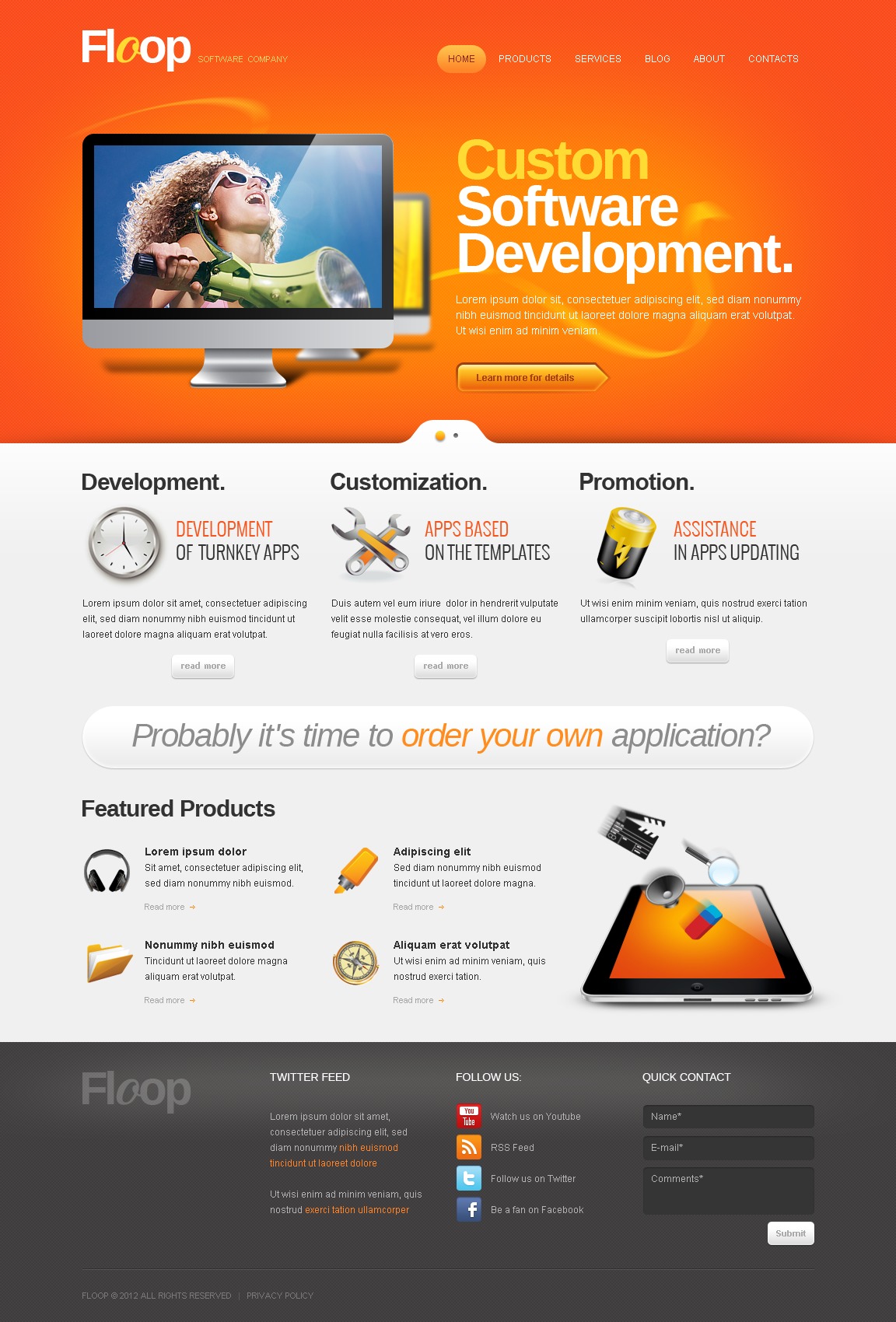
Debe comprar su propio nombre de dominio, configurar un tema de WordPress, cargar e instalar complementos, editar el código de su sitio web y administrar la seguridad de su sitio web. Hay varios servicios de alojamiento de sitios web disponibles, pero WordPress.org es de uso gratuito.
La plataforma de WordPress le permite agregar rápidamente páginas a su sitio web, actualizar su blog y actualizar sus fotos. Dependiendo del tema que elija, puede ser de pago o de uso gratuito. Puede utilizar la búsqueda por palabra clave para encontrar las plantillas que desee. Los mercados permiten a los desarrolladores de temas enviar su trabajo, lo que proporciona plantillas de WordPress. Es hora de aprender a instalar temas de WordPress para crear un sitio web. Compruebe para ver si el tema ya hecho funcionará con lo que necesita. Lo mejor es utilizar el tema secundario que elija.
Al hacerlo, no está poniendo en peligro la personalización del tema. El tema importa elementos listos para usar, como datos de demostración, publicaciones, páginas y plantillas mediante el uso de contenido ficticio. El tablero de WordPress siempre es donde podrá agregar páginas, publicaciones y elementos multimedia. Su plantilla contiene imágenes, pero esto no implica que tenga permiso para usarlas.
¿Se puede diseñar un sitio de WordPress sin un dominio?
La versión básica de WordPress le brinda un plan gratuito para crear un sitio web sin costos de alojamiento. Si lo usa, no necesitará pagar alojamiento porque puede crear un sitio web para su marca sin él. Sin la necesidad de un nombre de dominio, WordPress puede incluso usarse para crear sitios web.
El costo de usar WordPress.org con su propio dominio
Bluehost y HostGator son dos ejemplos de servicios de alojamiento que serían ideales para aquellos con experiencia técnica. Además de alojar los archivos de su sitio web, estos servicios ofrecen una variedad de servicios de soporte técnico, incluido el alojamiento para sus dominios. Podrías usar un creador de sitios web como WordPress.com o HubSpot SiteBuilder, ambos alojados. Sin embargo, si solo desea administrar su propio servidor de alojamiento, es posible que deba aprender un poco más sobre ellos.
Si utiliza una solución autohospedada o una solución alojada, deberá presupuestar un nombre de dominio y alojamiento. El nombre de dominio le costará $ 12 por año y las tarifas de alojamiento variarán según el proveedor, pero generalmente oscilan entre $ 2.95 y $ 10 por mes. Como resultado, si compra un tema de WordPress prefabricado, se le cobrará una tarifa única de hasta $200.
¿Cuánto cuesta crear un dominio en WordPress? WordPress.org cuesta $ 24 por año para alojar y alojar su dominio.
Cómo instalar el tema de WordPress en Localhost Xampp
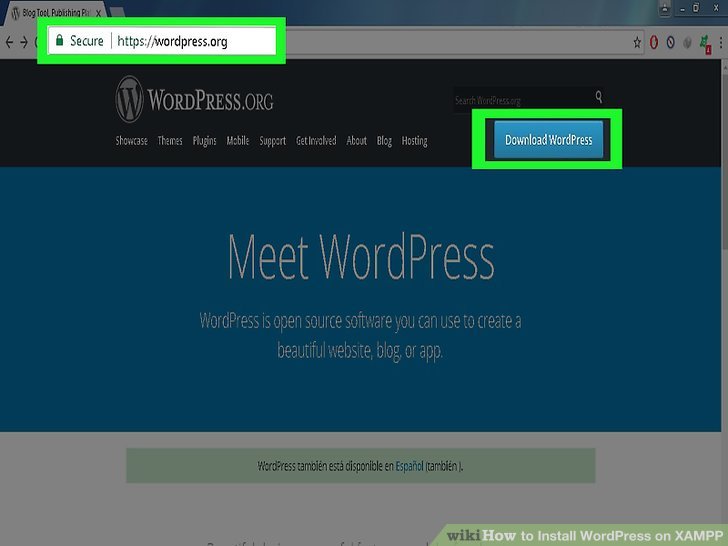
Suponiendo que ya instaló XAMPP en su máquina local, lo siguiente que debe hacer es instalar WordPress. 1. Descarga WordPress desde wordpress.org. 2. Descomprima el archivo descargado y cambie el nombre de la carpeta a wordpress. 3. Copie la carpeta en C:\xampp\htdocs. 4. Abra C:\xampp\htdocs\wordpress\wp-config-sample.php en un editor de texto e ingrese su nombre de base de datos, nombre de usuario y contraseña. 5. Guarde el archivo como wp-config.php. 6. Abra http://localhost/wordpress en su navegador. Accederás a la pantalla de configuración de WordPress. 7. Ingrese el título de su sitio, nombre de usuario, contraseña y dirección de correo electrónico. Haz clic en Instalar WordPress. 8. WordPress ahora se instalará en su máquina local.

Instalar un tema de wordpress usando xampp es tan simple como eso. Falta la hoja de estilo para style.css en el tema. Cuando carga un archivo, WordPress intentará localizarlo y luego fallará. En este punto, supongamos que el creador ha movido un poco el archivo CSS. La instalación manual de temas es posible usando XAMPP. Cree una carpeta llamada WP-content. Vaya a la carpeta Temas .
Cuando haya descargado su tema, cópielo en su archivo zip (si tiene uno). Seleccione el menú desplegable Temas en el lado izquierdo del Panel de WordPress. Al ir a la pestaña Activar, puede activar su tema recién instalado. Debería bastar con decir que su tema debe tener algunos componentes críticos.
Instalar el tema de WordPress desde Zip
Cuando haya descargado un tema de WordPress de un sitio como WordPress.org, deberá instalarlo para poder usarlo en su sitio. Los temas descargados de WordPress.org vienen en un archivo ZIP. Para instalar un tema de WordPress desde un archivo ZIP: 1. Vaya a su área de administración de WordPress y navegue hasta Apariencia > Temas. 2. Haga clic en el botón Agregar nuevo. 3. En la página Agregar temas, haga clic en el botón Cargar tema. 4. Haga clic en el botón Examinar y seleccione el archivo ZIP del tema de su computadora. 5. Haga clic en el botón Instalar ahora. 6. Una vez que el tema esté instalado, deberá activarlo.
No se recomienda utilizar un tema gratuito de WordPress del repositorio de WordPress para crear un sitio de WordPress. También deberá comprar un tema personalizado (se recomiendan Astra y Beaver Builder Theme). Un tema premium contiene un archivo ZIP que contiene un enlace a él. Debe comprimir el archivo comprimido en un solo archivo ZIP.
Cómo instalar el tema de Themeforest en WordPress
Se puede instalar un tema de WordPress usando uno de los dos métodos. Si compró un tema de Themeforest , primero debe descargar el archivo del tema antes de poder instalarlo. Si aún no tiene un tema instalado, vaya a sus descargas y búsquelo. La opción "Archivo de WordPress instalable" se puede encontrar en la página de descarga.
WordPress es una excelente opción para WordPress, no solo para blogs, sino también para diseño. En este artículo, le mostraremos lo simple que es instalar un nuevo tema de WordPress desde Themeforest. Descubrirá algunos de los errores más comunes al instalar un tema. Si no puede instalar su tema mientras está en una pantalla blanca de muerte, debe modificar su servidor. La causa más común de este error es la falta de memoria para PHP en su servidor. Si elige un host de WordPress administrado, esta es una de las pocas cosas que debería encontrar. Al cargar a través de FTP, asegúrese de incluir solo el archivo del tema.
Si solo necesita instalar el complemento Envato Market, el proceso de instalación y activación es simple. Los complementos de WordPress, además de darle acceso a todas sus compras de Themeforest y Codecanyon, también le permiten seleccionar cuáles desea conservar. Para usar el complemento, primero debe generar un token para la API de Envato. Las únicas dos posibilidades son que su token no se valide o que no esté recibiendo información de validación. No podrá agregar una licencia de tema , un número de factura de compra o cualquier otro código a su tablero de Themeforest. También existe la posibilidad de que algunos de los permisos de la API que debe verificar antes de crear su código no se hayan verificado.
Cómo instalar el tema de WordPress en Cpanel
Para instalar un tema de WordPress en cPanel, primero deberá cargar los archivos del tema en su directorio de WordPress. Puede hacerlo a través de FTP o mediante el Administrador de archivos de cPanel. Una vez que se cargan los archivos del tema, deberá activar el tema a través del panel de administración de WordPress.
Instalar un tema de WordPress es simple en el Panel de control de WordPress. El Hosting Manager de su cuenta de alojamiento web es donde encontrará su configurador. Se puede instalar un tema de WordPress a través del panel de control de WordPress, que es la forma más conveniente de hacerlo. Si no tienes experiencia con WordPress, es una buena idea comprar un tema premium. Si es cliente de Bluehost, también puede ir al portal de Bluehost para acceder a la función Avanzada. Para acceder a la raíz del FTP público, vaya al Administrador de archivos y navegue hasta él. Es fundamental que el camino que está tomando sea el correcto al cargar su tema. El tema debe ser el siguiente: /public_html/yourdomain.com/WP-content/themes.
